Zdieľanie karty v službe Teams
Jednoduchý spôsob, ako zdieľať svoje karty, je zahrnúť odkaz na ne Microsoft Teams. Tlačidlo Odoslať na stránke Prehrať vygeneruje prepojenie, ktoré môžete skopírovať a potom prilepiť do chatu, kanála alebo schôdze. Power Apps musí byť nainštalovaný v chate, kanáli alebo schôdzi cez Teams, aby karta fungovala, a nainštaluje sa automaticky, pokiaľ aplikácia nie je v organizácii zablokovaná.
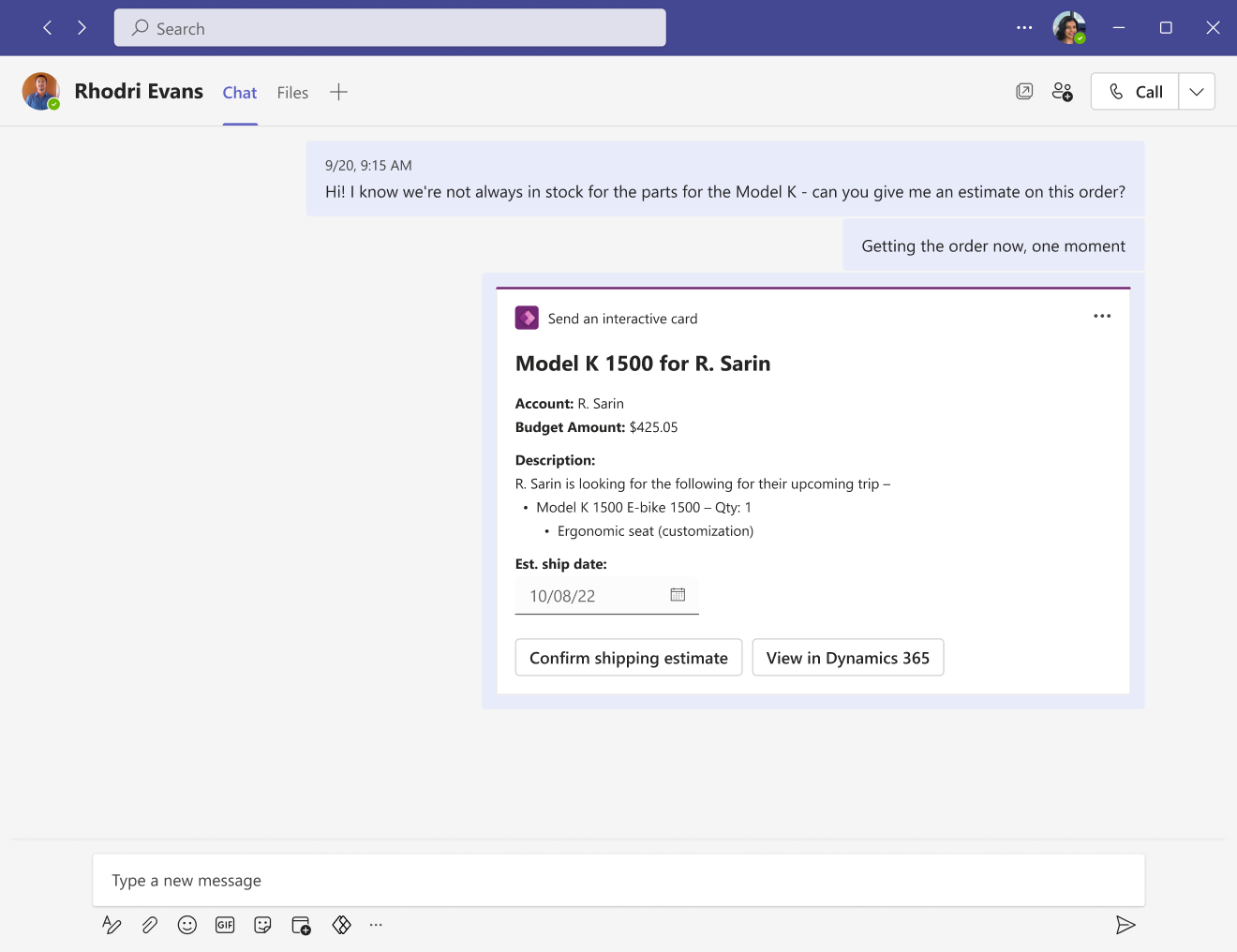
Požiadavky
- Účet Power Apps
- Karta
Odoslanie prepojenia na kartu do služby Teams
Odkaz na kartu odkazuje na konkrétnu inštanciu karty, ktorej ukážka sa zobrazuje na stránke Prehrať .
Na stránke Prehrať vyberte položku Odoslať a skopírujte prepojenie na kartu.
URL adresu môžete skopírovať aj z panela s adresou prehliadača.
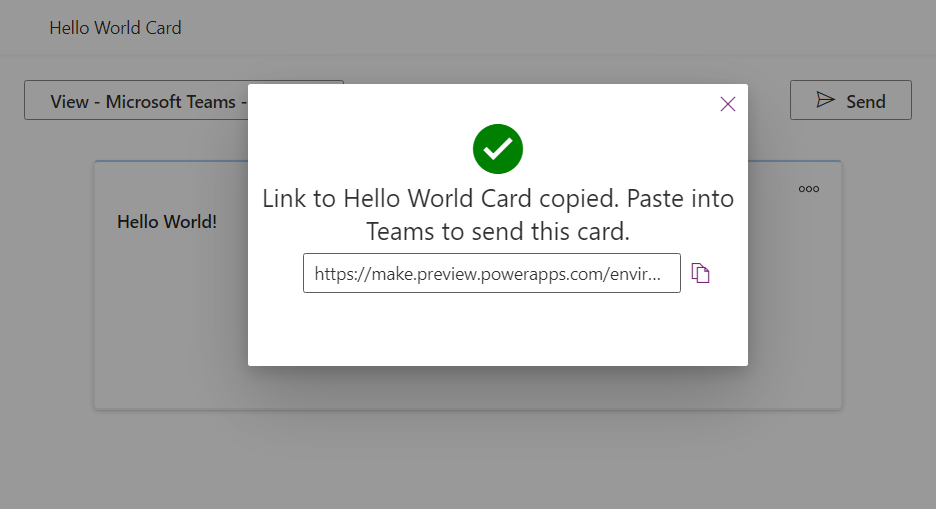
Prilepte prepojenie do chatu, schôdze alebo kanála cez Teams, kde bola aplikácia pridaná Power Apps .
Power Apps Ak aplikácia ešte nebola pridaná, pred zobrazením karty sa vám aj príjemcom môže zobraziť výzva na jej pridanie. V závislosti od zložitosti karty môže dôjsť aj ku krátkemu oneskoreniu, kým sa karta otvorí.
Pridať Power Apps do služby Teams
Aplikácia Power Apps v aplikácii Teams identifikuje prepojenie karty a zobrazí kartu v chate, kanáli alebo schôdzi, na ktorej bolo prepojenie uverejnené. Hoci by sa aplikácia mala inštalovať automaticky Power Apps , používatelia služby Teams alebo správca služby Teams ju môžu v prípade potreby manuálne nainštalovať Power Apps do chatu, kanála alebo schôdze.
V Microsoft Teams ľavom paneli vyberte ikonu Aplikácie .
Vyhľadajte a vyberte Power Apps aplikáciu.
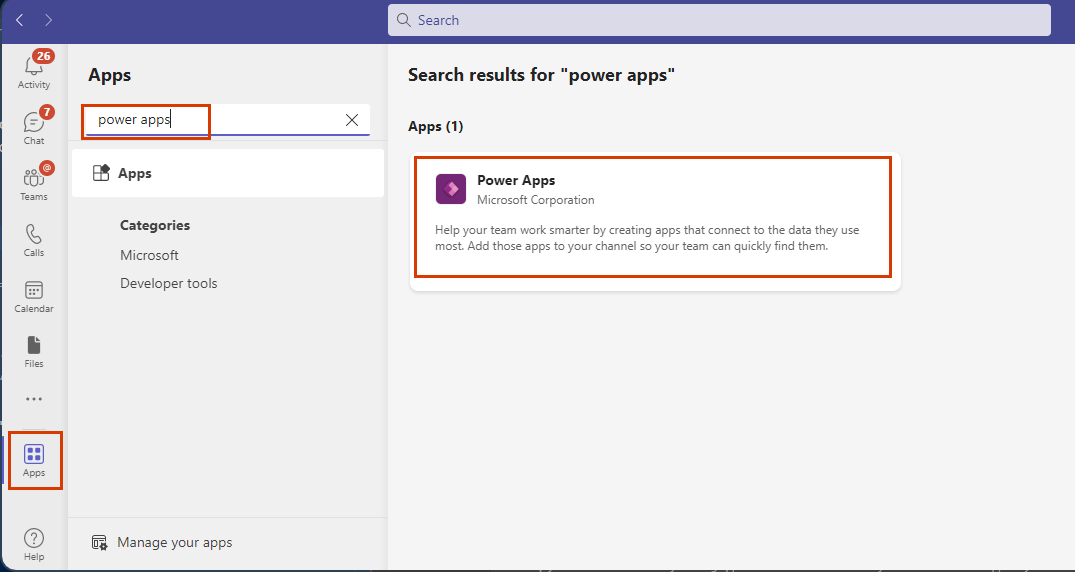
Vyberte šípku vedľa tlačidla Pridať a pridajte aplikáciu do kanála, chatu alebo schôdze.
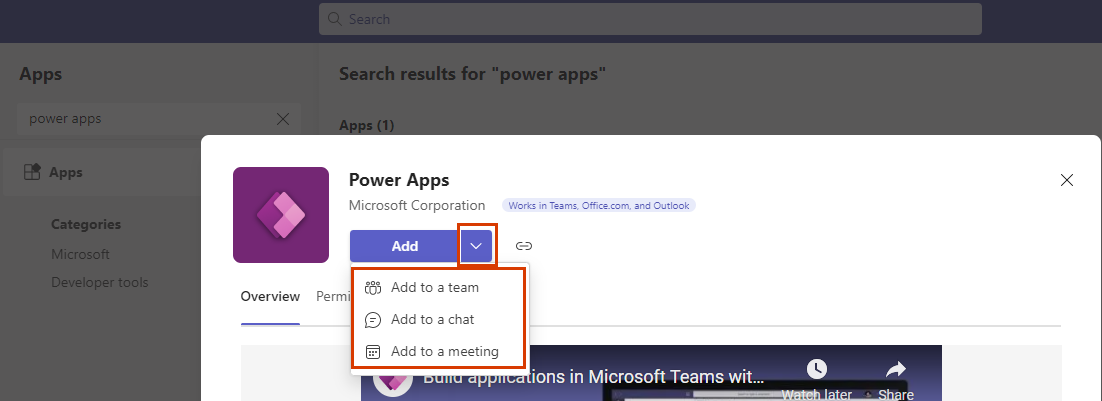
Vyberte samotné tlačidlo Pridať a nainštalujte aplikáciu vo svojom osobnom rozsahu v službe Teams.
Ak je označenie tlačidla Otvorené, nie Pridať, znamená to, že ste aplikáciu už nainštalovali Power Apps vo svojom osobnom rozsahu. Aplikáciu však budete musieť pridať do chatu, kanála alebo schôdze, aby karty fungovali v správe cez Teams.
Pripomienky
Pripravujeme: V priebehu roka 2024 postupne zrušíme službu Problémy v službe GitHub ako mechanizmus pripomienok týkajúcich sa obsahu a nahradíme ju novým systémom pripomienok. Ďalšie informácie nájdete na stránke: https://aka.ms/ContentUserFeedback.
Odoslať a zobraziť pripomienky pre